Thunderbird vs MS Exchange
V tomto článku si ukážeme jak provozovat firemní poštu a kalendář postavenou na MS Exchange 20xx s Thunderbirdem na jakékoliv distribuci Linuxu. Otestováno během let na verzích Exchange 2013 - 2016 - 2019. Příklad je v anglické mutaci a doporučuji vám používat počítačové prostředí striktně v anglickém jazyce pokud umíte alespoň trochu anglicky. Je možné, že IMAP protokol budete moct používat pouze ve VPN. Záleží na nastavení vašich IT správců. Je možne použít i účet 365 pouze změňíte port a parametry dle odkazu.
Distribuce z příkladu
Kubuntu 20.10
Aplikace
Thunderibrd 60.6.1
Doplněk Lightning 6.2.5
Doplněk Exchange calendar 5.0.0-beta1
Doplněk Calendar Tweaks 7.1
Firemní email
V tomto konkrétním případě použijeme protokol IMAP, který musí být na Exchange Serveru povolen. Nainstalujte si tedy aplikaci Thunderbird a výše uvedené doplňky. Přejděte do Preferences -> Account Settings a zvolte přidat nový účet "Add email account"
Pak vyplňte jmeno a email, klikněte na "Next" a dostaňte se do "Manual config" pro manuální zadání parametrů nastavení. V tomto případě je Exhcnage nastaven na authentifikaci NTLM a IMAP na prot 143. Odchozí správy odcházejí přes SMTP na portu 587. Kdyby jste si v tomto korku nevěděli rady, obraťte se na vašeho správce o pomoc s nastavením. Po zadání správneho nastavení a zmáčknutí re-test můžete ukončit kliknutím na "Done".
Firemní kalendář
Pro firemní kalendář využijeme doplňek Lightning a doplňek Exchange calendar. Přejděte v Thunderbird do sekce Calendar a přidejte nový kalendář kliknutím pravým tlačítkem v pravé části obrazovky a zvolením "New calendar..."
Zvolte "Check server and mailbox" a vyberte složku s kalendárem co chcete zobrazit. Výchozí je /. A máte hotovo!
Tip: Můžete si přidat samozřejmě více kalendářů. Také kalendáře kolegů a vidět obsah dle práv na Exchange. Je zde možné nastavovat "Out of office" a automatickou odpověď. V Preferences jsou pak další nastavení, například v záložce Calendar si můžeta nastavit Kategorie a barvy různých typů eventů a samozřejmě je sycnchronizovat s exchange tam a zpět.

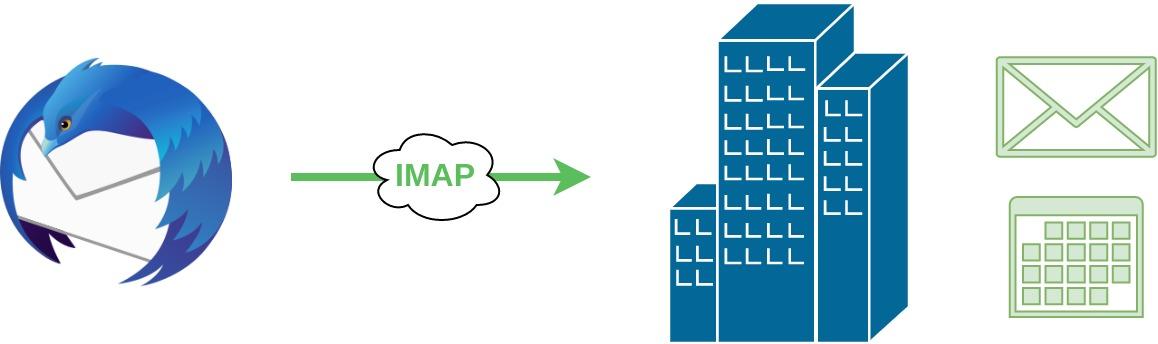
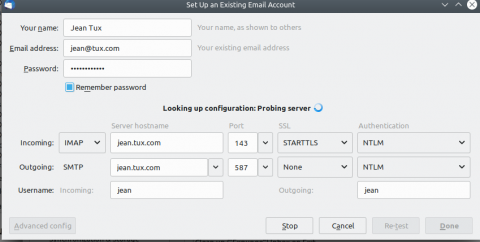
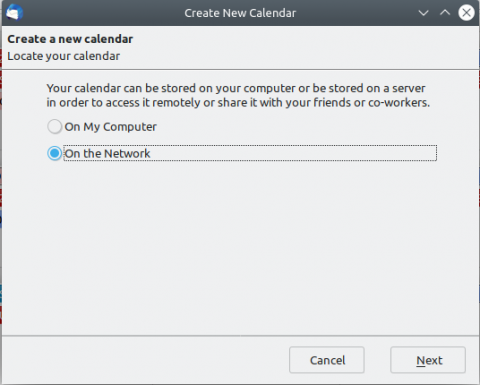
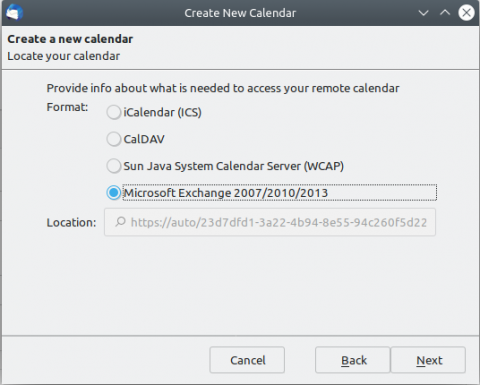

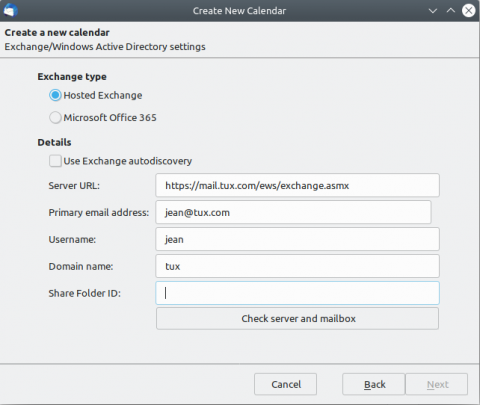
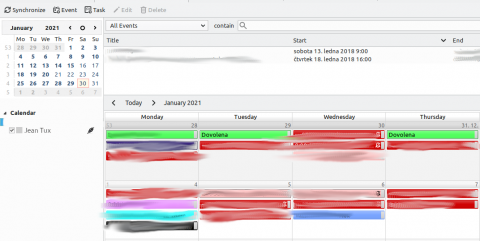










Přidat komentář